Der Ordner „Aufnahmen“ in der Foto-App (seit iOS 13 heißt es „Zuletzt“) wurde von Apple dafür entwickelt, um dort erstellte Bilder und Videos am iPhone, iPad und iPod touch zu speichern. Die Drittanbieter (z.B. CopyTrans Photo) haben seither keinen Zugriff auf diesen Ordner. Aus diesem Grund können mit CopyTrans Photo keine Medien in iPhone Aufnahmen übertragen werden. Das Gleiche gilt für die Ordner Favoriten, Panoramen, Selfies, Bildschirmfotos und Videos.
Dazu auch können momentan noch keine Bilder und Videos in die Ordner übertragen werden, die direkt am iOS-Gerät erstellt wurden.
- Bilder auf iPhone unter „Aufnahmen“ speichern – mit CopyTrans Cloudly
- Bilder auf ein iOS-Gerät übertragen – mit CopyTrans Photo
Bilder in iPhone Aufnahmen speichern
🔔 Der Vorteil dieser Methode:
Die Speicherung von Fotos unter Aufnahmen hat einen wesentlichen Vorteil, und zwar dadurch bekommen Sie die Möglichkeit die Bilder vom iPhone, wenn es nötig ist, zu löschen. Das wäre wichtig, wenn Ihr iPhone zum Beispiel voll ist. In dem Fall können Sie schnell Fotos entfernen, um den freien Speicherplatz zu schaffen. Das Problem kennen Sie bestimmt.
Um die Bilder unter Aufnahmen zu speichern, benutzen Sie CopyTrans Cloudly. Das Tool hat mehrere Funktionen, darunter hilft es auch die gewünschten Bilder in iCloud hochzuladen, die dann auf iPhone unter Aufnahmen/Zuletzt auftauchen.
Wenn Sie aber keine iCloud benutzen möchten, schauen Sie sich unsere zweite Lösung an.
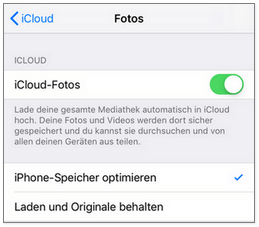
✔️ alle iCloud Bilder auf einmal auf den PC herunterladen
✔️ die ganze iCloud-Mediathek mit einem Klick löschen
✔️ die früher gelöschten Bilder retten
CopyTrans Cloudly kostenlos testen
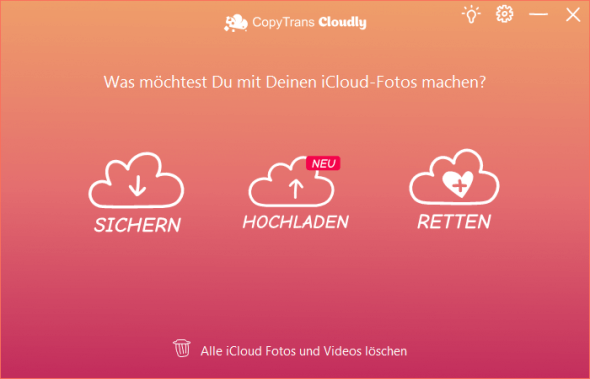
Um die gewünschten Bilder (im Format JPG, PNG oder HEIC) in iCloud hochzuladen, melden Sie sich in CopyTrans Cloudly mit Ihren Apple Daten an und klicken Sie auf „Hochladen“. Nach der Auswahl der Daten werden diese in iCloud hochgeladen. Fertig! Eine genaue Schritt-für-Schritt Anleitung finden Sie in diesem Artikel: iCloud Fotos hochladen
🔔 Sind die iCloud Bilder immer noch nicht auf iPhone?
Hier finden Sie 3 Wege, wie Sie Ihre iCloud Bilder auf ein iOS-Gerät übertragen können: Wie lade ich Fotos von iCloud auf iPhone?
Bilder und Videos mit CopyTrans Photo zum iOS-Gerät übertragen
- Laden Sie CopyTrans Photo herunter und installieren Sie das Programm.
CopyTrans Photo downloaden -
Um ihre Fotos und Aufnahmen zum iPhone zu übertragen, erstellen Sie bitte vorab ein Album im Programm.
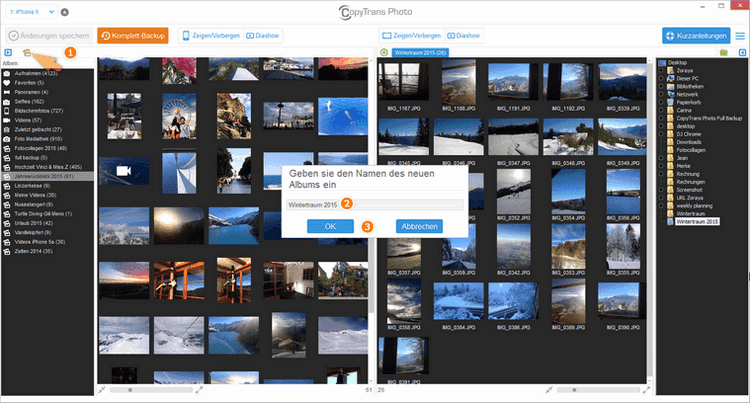
-
Sie können einzelne oder mehrere Dateien markieren und per Drag und Drop zum iPhone übertragen.
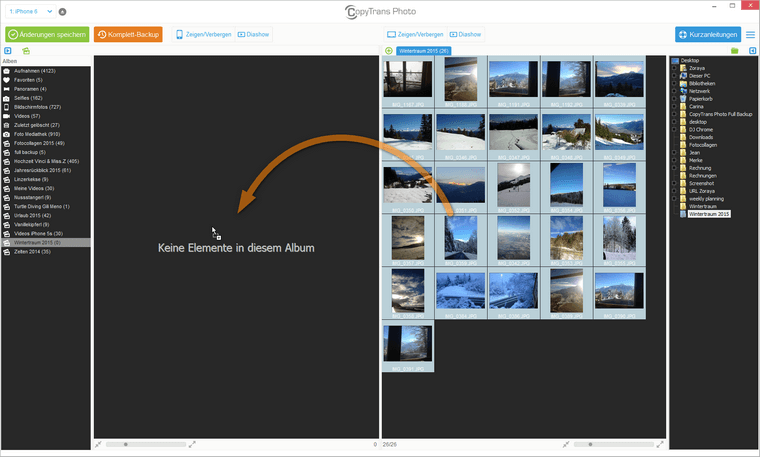 Tipp: Sie können auch komplette Alben direkt zum iOS-Gerät übertragen.
Tipp: Sie können auch komplette Alben direkt zum iOS-Gerät übertragen.
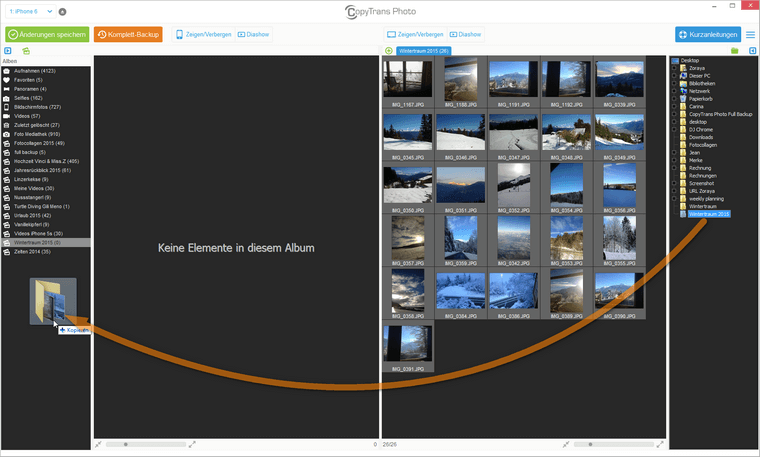
-
Bevor Sie das Programm verlassen, klicken Sie auf „Änderungen speichern“.
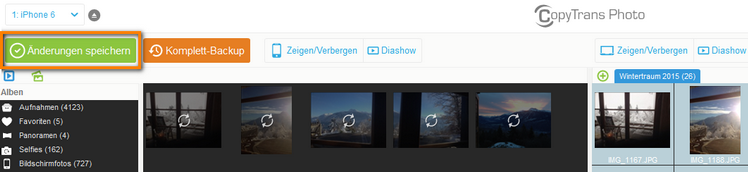
Weitere hilfreiche Anleitungen finden Sie unter:
- CopyTrans Photo Anleitungen auf einen Blick
- Alle CopyTrans Cloudly Anleitungen auf einen Blick
- Bilder auf iPhone übertragen – 5 Wege